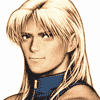楼 主
index »
PHP安装/语法/函数 » 站长原创:PHP4+WIN2000+IIS配置最简明教程
发表:2004-04-05 19:08:31 阅读 13146 次 回复 59 次 得分5 | 字号
10px
12px
14px
16px
18px
20px
24px
▅▅▅▅▅
▅▅▅▅▅
▅▅▅▅▅
▅▅▅▅▅
▅▅▅▅▅
▅▅▅▅▅
相信很多网友和站长一样,当决定要开始学习PHP的时候,遇到的第一个问题是我如何获得PHP的运行环境?这个问题大概很容易得到解决,那就是去下载PHP并安装他。获得php的途径实在太多了,当然如果你在这里看到这篇文章,获得php的最佳途径就是在本站直接下载,本站提供的是PHP 4.3.4,虽然不是最新的版本,但是我个人认为,这个版本是PHP4家族中相当好的版本之一了——而且,我们实在没有必要老是追求最新的版本,现在网上许多PHP3的站点不是照样运行的好好的么?而且,本站提供的原创文章和源代码,也大多是针对这一版本的。所以,还是推荐您下载这一版本。
1#楼
回复人:海天旭日
注册时间:2004-04-06
主题/回复:69/145
积分:1508
等级:★★★★(八级)
称号:论坛才子
1#楼 发表于2004-04-07 02:41:20
评分:5
2#楼
回复人:石头
注册时间:2004-04-05
主题/回复:11/16
积分:471
等级:★★☆(五级)
称号:略有小成
2#楼 发表于2004-04-07 05:15:58
评分:1
3#楼
回复人:17php
注册时间:2004-04-07
主题/回复:5/11
积分:437
等级:★★☆(五级)
称号:略有小成
3#楼 发表于2004-04-07 07:26:48
评分:1
4#楼
回复人:17php
注册时间:2004-04-07
主题/回复:5/11
积分:437
等级:★★☆(五级)
称号:略有小成
4#楼 发表于2004-04-07 17:22:10
评分:♂
5#楼
回复人:17php
注册时间:2004-04-07
主题/回复:5/11
积分:437
等级:★★☆(五级)
称号:略有小成
5#楼 发表于2004-04-07 17:25:03
评分:♂
6#楼
回复人:jhj0116
注册时间:2004-08-08
主题/回复:1/6
积分:411
等级:★★☆(五级)
称号:略有小成
6#楼 发表于2004-08-16 20:03:03
评分:1
7#楼
回复人:一起PHP
注册时间:2004-02-27
主题/回复:247/1521
积分:4649
等级:★★★★★☆(十一级)
称号:论坛圣人
7#楼 发表于2004-08-17 18:42:46
评分:×
8#楼
回复人:风之舞
注册时间:2004-09-18
主题/回复:1/2
积分:407
等级:★★☆(五级)
称号:略有小成
8#楼 发表于2004-09-18 04:22:23
评分:5
9#楼
回复人:一起PHP
注册时间:2004-02-27
主题/回复:247/1521
积分:4649
等级:★★★★★☆(十一级)
称号:论坛圣人
9#楼 发表于2004-09-18 22:12:01
评分:×
10#楼
回复人:风之舞
注册时间:2004-09-18
主题/回复:1/2
积分:407
等级:★★☆(五级)
称号:略有小成
10#楼 发表于2004-09-18 23:21:50
评分:♂
11#楼
回复人:jsh204
注册时间:2004-09-21
主题/回复:7/37
积分:494
等级:★★☆(五级)
称号:略有小成
11#楼 发表于2004-09-23 03:02:52
评分:1
12#楼
回复人:tvrvjxk
注册时间:2004-10-11
主题/回复:6/11
积分:449
等级:★★☆(五级)
称号:略有小成
12#楼 发表于2004-10-12 22:13:48
评分:1
13#楼
回复人:Miyahoo
注册时间:2004-04-04
主题/回复:39/255
积分:1210
等级:★★★☆(七级)
称号:论坛贤士
13#楼 发表于2004-10-13 03:57:55
评分:1
14#楼
回复人:不羁云
注册时间:2004-10-18
主题/回复:1/1
积分:406
等级:★★☆(五级)
称号:略有小成
14#楼 发表于2004-10-18 21:51:34
评分:1
15#楼
回复人:dengww
注册时间:2004-10-27
主题/回复:0/1
积分:401
等级:★★☆(五级)
称号:略有小成
15#楼 发表于2004-10-27 05:35:38
评分:5
 index »
PHP安装/语法/函数 » 站长原创:PHP4+WIN2000+IIS配置最简明教程
index »
PHP安装/语法/函数 » 站长原创:PHP4+WIN2000+IIS配置最简明教程  字号
字号



 站长原创:PHP4+WIN2000+IIS配置最简明教程
站长原创:PHP4+WIN2000+IIS配置最简明教程